Berpikir Lebih Luas Dari Panduan Pengguna Filmora
-
Mulai di Win
-
Fitur Baru
-
Start-up
-
Ciptakan Proyek
-
Layout Panel
-
Recording
-
Spesifikasi Persyaratan Sistem
-
Penggunaan Wondershare Drive
-
Aset Elemen
-
Aset Judul
-
Pengimporan
-
Aset Audio
-
Pengeditan Animasi
-
Efek Video
-
Pengeditan Audio
-
Pengeditan Warna
- Peningkatan Warna
- White Balance
- Menyesuaikan Nada dalam Koreksi Warna
- Terapkan 3D LUT dalam koreksi warna
- Terapkan Padanan Warna
- Kurva RGB video
- Pencahayaan untuk Windows
- HSL untuk Windows
- Histogram untuk Windows
- Color Wheel untuk Windows
- Tampilan Perbandingan Warna untuk Windows
- Sesuaikan Nada Warna di Windows
- Pro Video Scopes untuk Windows
- Video RGB curves
- Adjustment Layer untuk Windows
-
Pengeditan Speed
-
Pengeditan Video
- Cara Memutar Video Secara Terbalik
- Buat Tangkap Gerak
- Stabilisasi
- Mengaktifkan/Menonaktifkan Klip di Windows
- Auto Ripple untuk Windows
- Panduan tentang Pengeditan Multi Klip untuk Windows
- Panduan tentang Compound Clip untuk Windows
- Super Slow Motion dengan Optical Flow untuk Windows
- Panduan tentang Shorcut Kecepatan Pemutaran untuk Windows
- Penanda untuk Windows
- Favorit yang Ditandai untuk Windows
- Background yang Dapat Dikustomisasi untuk Video dan Gambar di Windows
- Crop & Pan & Zoom Video
- Workspace Filmora untuk Windows
- Chroma key (Green Screen)
- Video Snapshot
- Memutar video secara terbalik
- Membuat Efek PIP
- Membuat video layar terbelah
- Speech to Text/Text to Speech/SRT
- Terapkan peningkatan otomatis
- Template prasetel
- Opsi border
- Transformasi
- Compositing
- Koreksi Lensa
- Split & Trim Video
- Ubah Kecepatan Pemutaran Video
- Penerapan Mask
- Menggunakan Efek Blur Mosaik
- Efek Face-Off
- Menggunakan Bingkai Beku
- Penerapan Drop Shadow
-
Aset Efek Video
-
Transisi Video
-
Peningkatan Kinerja & Pemecahan Masalah
-
Pengeditan AI di Windows
- Auto reframe video
- Silence detection
- Normalisasi Otomatis
- Fitur deteksi adegan
- Sesuaikan Nada di Windows
- AI Smart Cutout untuk Windows
- AI Audio Denoise untuk Windows
- Efek AI Portrait
- Automatic highlight
- Efek AI Portrait
- Reframe Otomatis
- Sinkronisasi Irama Otomatis
- Sorotan Otomatis
- Efek Stiker AR
- Deteksi Hening
- Normalisasi Otomatis
- Ducking
- Denoise Otomatis
- Fitur Scene Detection
-
Pengeksporan klip
Bisukan
Bisukan Seluruh Audio
Untuk membisukan seluruh audio, terdapat tiga cara:
1 Hotkey: Ctrl+Shift+M
2 Klik kanan klip video, lalu pilihAudio>Bisukan.
3 Di bar navigasi atas, pilihAlat> Audio> Bisukan.
Setelah audio dinonaktifkan, Anda akan melihat bar volume dengan kecerahan yang lebih rendah.
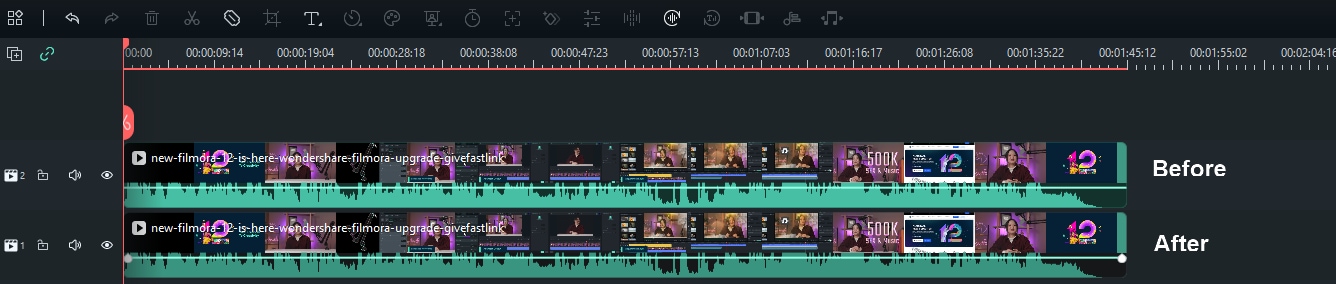
Bisukan Sedikit Audio
1 Pisahkan audio dengan mengetuk ikon gunting di bar alat.
2 Pilih klip audio yang ingin dibisukan dan tekan Ctrl+Shift+M
Setelah Anda membisukan sedikit klip, bar volume akan terlihat kurang terang dibandingkan yang lain. Fitur kata yang telah dibisukan ini sering digunakan saat Anda ingin menghapus bagian dengan kata-kata umpatan dalam video. Maka, sudah saatnya untuk menerapkan fitur Bisu.

Setelah Anda menyelesaikan proses, sebagian kecil audio menjadi abu-abu. Fungsi ini biasanya digunakan ketika kata-kata umpatan ditemukan di segmen kecil. Anda pun dapat menerapkan fitur Bisu.
Matikan Fitur Bisu
Jika Anda ingin membatalkan opsi Bisu, silakan pilih bagian yang telah dibisukan. Kemudian, klik kanan untuk memilih kembali tab Bisu. Tanda centang akan terhapus, artinya Anda telah membisukan audio.
Pos terkait
Artikel Unggulan
Bagaimana Cara Menambahkan Teks ke Video di TikTok?
Bagaimana cara menambahkan teks ke video TikTok dan mengkustomisasi durasinya agar teksnya ditampilkan pada waktu yang tepat? Pada artikel ini, kami akan menunjukkan beberapa cara kreatif untuk menambahkan, mengedit, dan mengkustomisasi teks di TikTok.
Bagaimana Cara Menonaktifkan & Menghapus Youtube Shorts(2)
Singkirkan Youtube Shorts yang menjengkelkan itu dalam waktu singkat - cari tahu cara terbaik untuk menonaktifkan atau menghapusnya dengan panduan kami.
Cara Mengubah Resolusi Video dengan Mudah di Windows & Mac
Dalam artikel ini, kami akan menunjukkan kepada Anda cara mengubah resolusi video dengan tutorial langkah demi langkah.
F.A.Q
Alat Instant Cutter
Dalam panduan Filmora ini, kami akan menunjukkan cara memotong video besar secara instan tanpa mengurangi kualitasnya dan cara menggabungkan beberapa klip dengan cepat.
Apa itu Wondershare ID
Apa itu Wondershare ID dan bagaimana cara membuatnya?
Hapus Watermark
Panduan ini akan menunjukkan kepada Anda cara menghapus watermark pada video dengan Filmora9 (Filmora Terbaru versi 9) langkah demi langkah.
